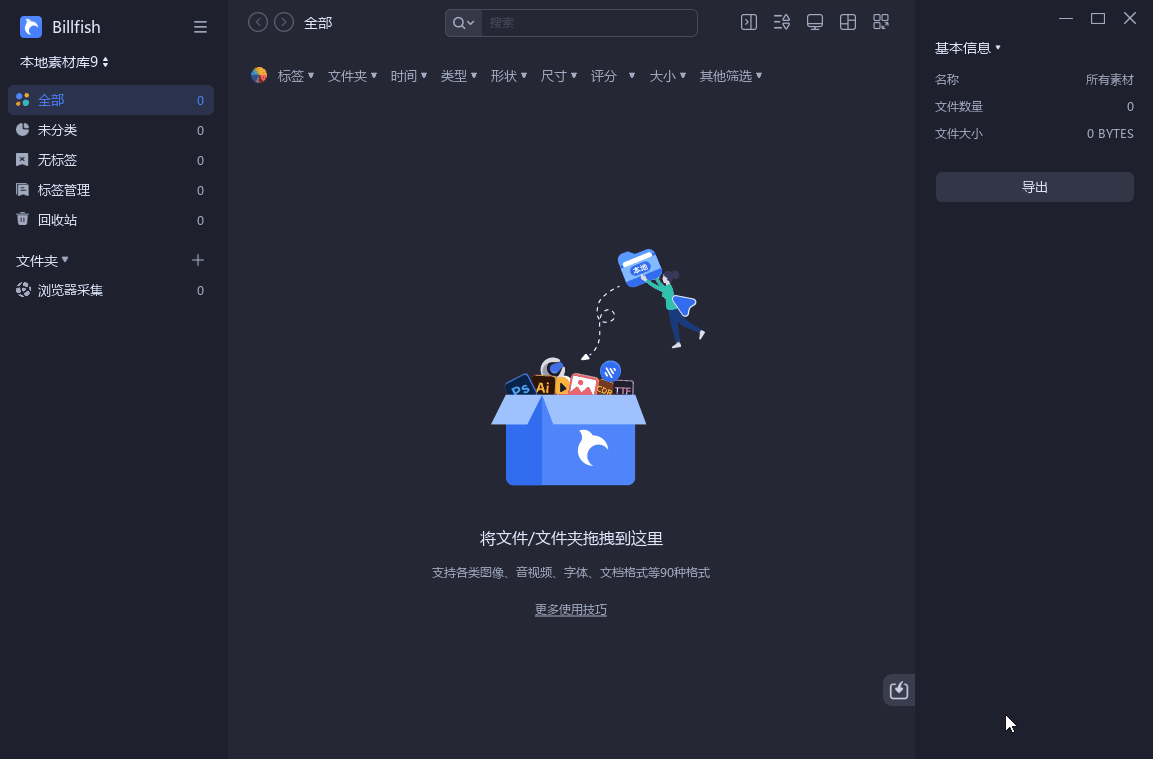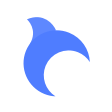3.0素材库回退2.0版本说明
Billfish2.0版本的素材库在Billfish3.0软件打开时,素材库必须升级后才能正常在3.0版本软件中使用,而升级后的素材库无法直接用3.0以下版本的Billfish软件打开。
所以升级前需谨慎,建议先备份好在3.0以下版本中创建的素材库文件夹!!
若您仍然想用3.0前的版本软件打开素材库并使用,则可以按以下方式操作,但操作前需注意以下几点:
- 退回后素材库内的素材文件及素材信息(如尺寸、文件大小、文件类型、导入时间、创建时间、修改时间)等:会和退回前3.0版本素材库内的保持一致;
- 退回后素材库内的文件夹及文件夹结构:会和退回前3.0版本素材库内的保持一致;
- 退回后素材库内的标签及标签分类:只会恢复为升级3.0版本前的素材库的标签情况,3.0版本素材库内新增删的标签或调整的标签结构并不会在退回后的素材库内同步;
- 退回后素材库素材上打的标签:只会恢复为升级3.0版本前的素材库内素材打标签的情况,3.0版本素材库内对素材新打上或删改的标签,退回后都不会同步;
- 退回后素材库素材的备注、网址、评分、标注等:只会恢复为升级3.0版本前的2.0版本素材库内的情况,3.0版本素材库内新增或修改的该部分内容,退回后都不会同步。
- 退回后素材库内的回收站:只会恢复为升级3.0版本前的素材库内回收站的情况;3.0版本素材库内新增的丢至回收站的素材,退回后都不会同步;若3.0版本内曾还原过升级前丢至回收站的素材,则退回后回收站和素材库正常列表内都会显示。
请退回2.0版本前,仔细阅读以上注意事项后,再进行退回相关操作。
1.在Billfish3.0版本中打开需要回退的素材库
2.点击主菜单选择“导出日志”,弹出文件夹
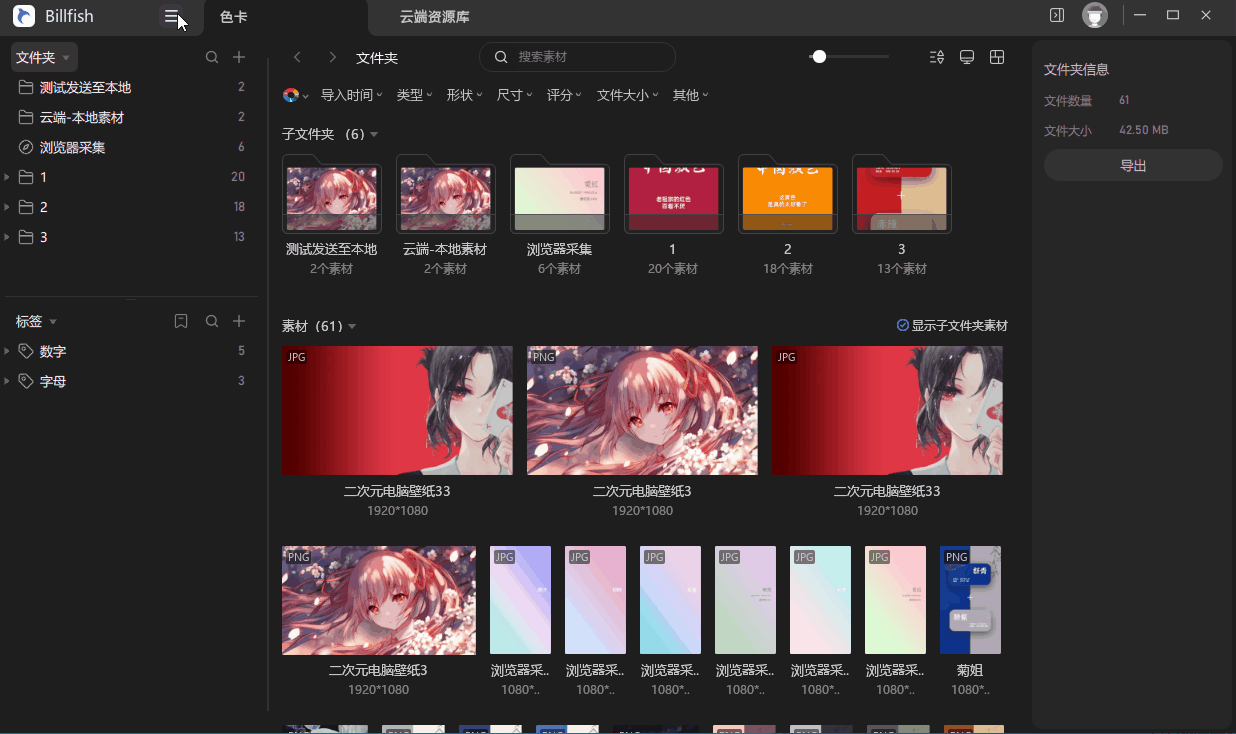
注意:先请不要关闭此文件夹
3.退出Billfish3.0的客户端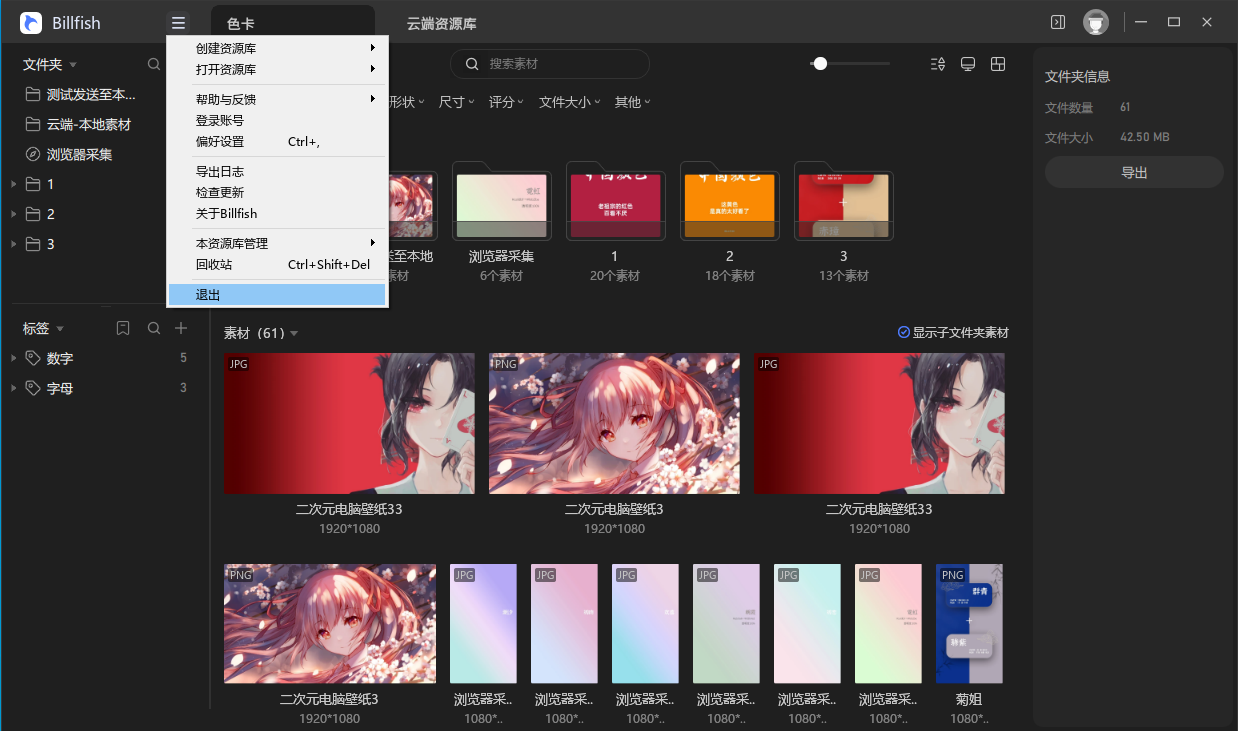
点击主菜单,选择”退出“即可退出Billfish3.0客户端
4.返回弹出的日志所在文件夹的上一级,选择名称为“Billfish”的文件夹,并删除
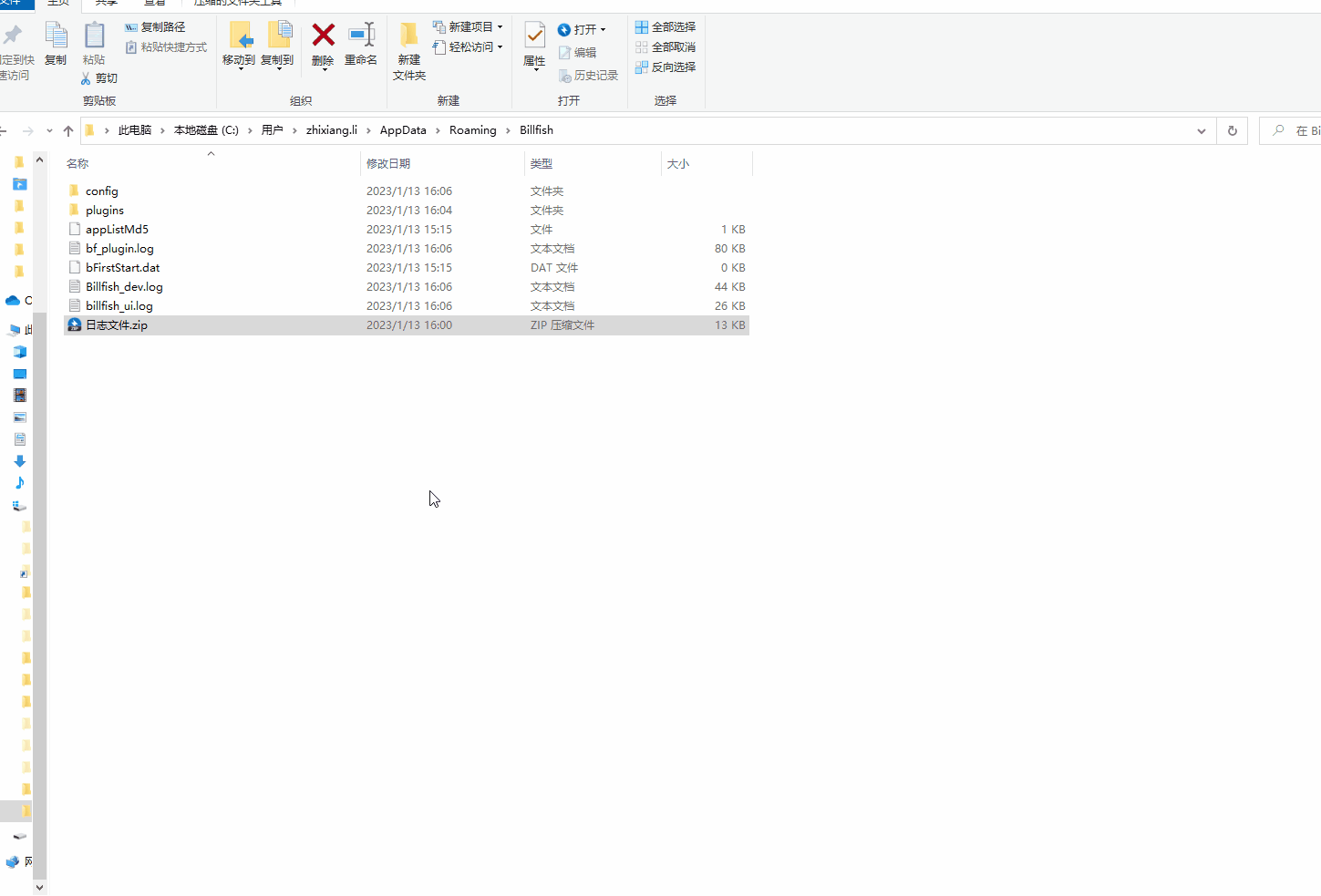
5.在系统文件资源管理器中打开当前素材库并打开“.bf”文件夹
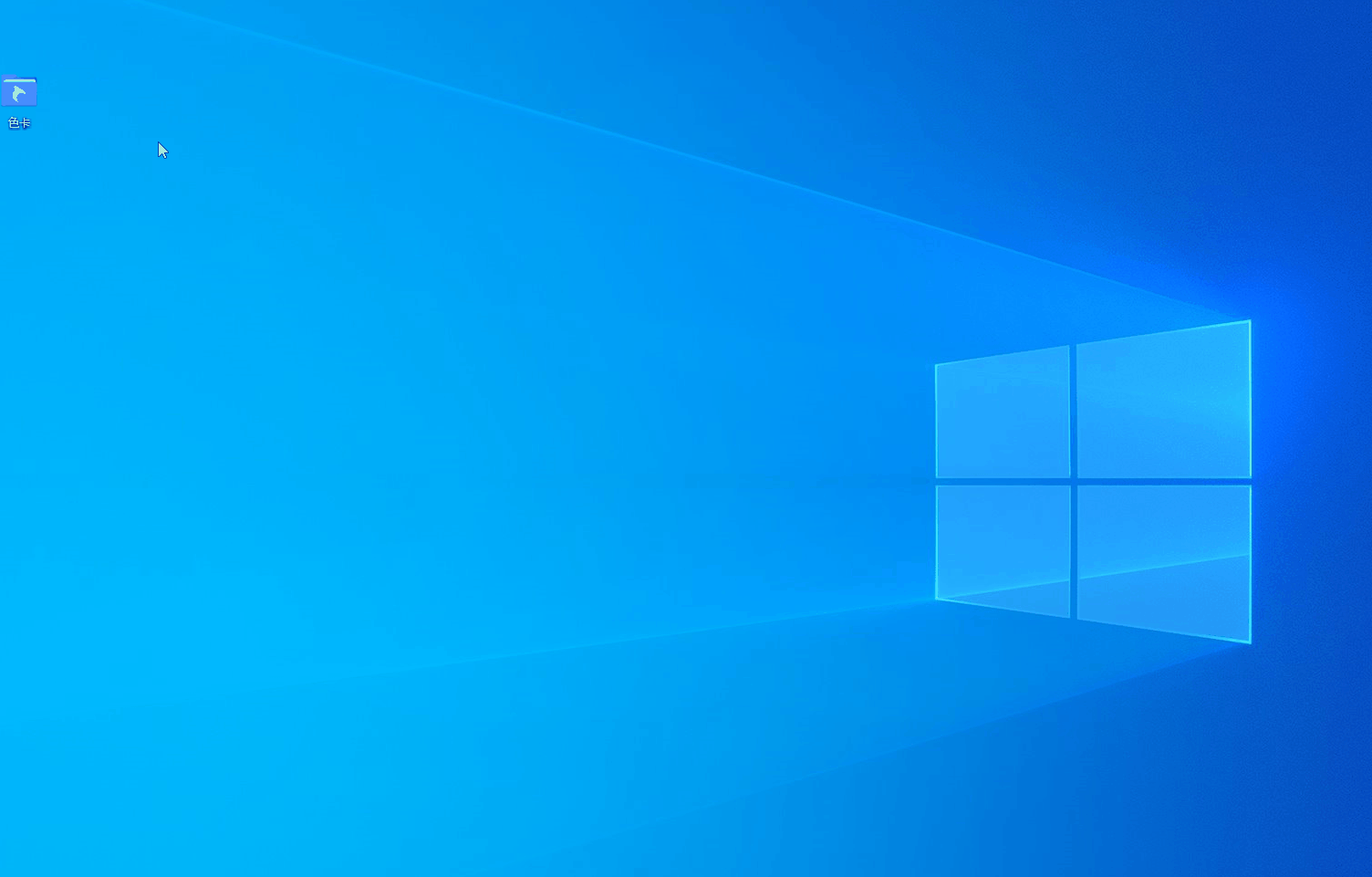
注意:若未显示.bf文件夹,则是因为.bf文件被系统隐藏,若要显示可参考此教程内的方法:如何查找.bf文件?
此外,本动图演示的素材库在电脑桌面,但实际素材库位置为您创建资源库的文件夹位置,因人而异,需自行查找;素材库为蓝色Billfishlogo作为图标的文件夹。
6.删除名称为“billfish.db”,文件类型为“Data Base File”的文件
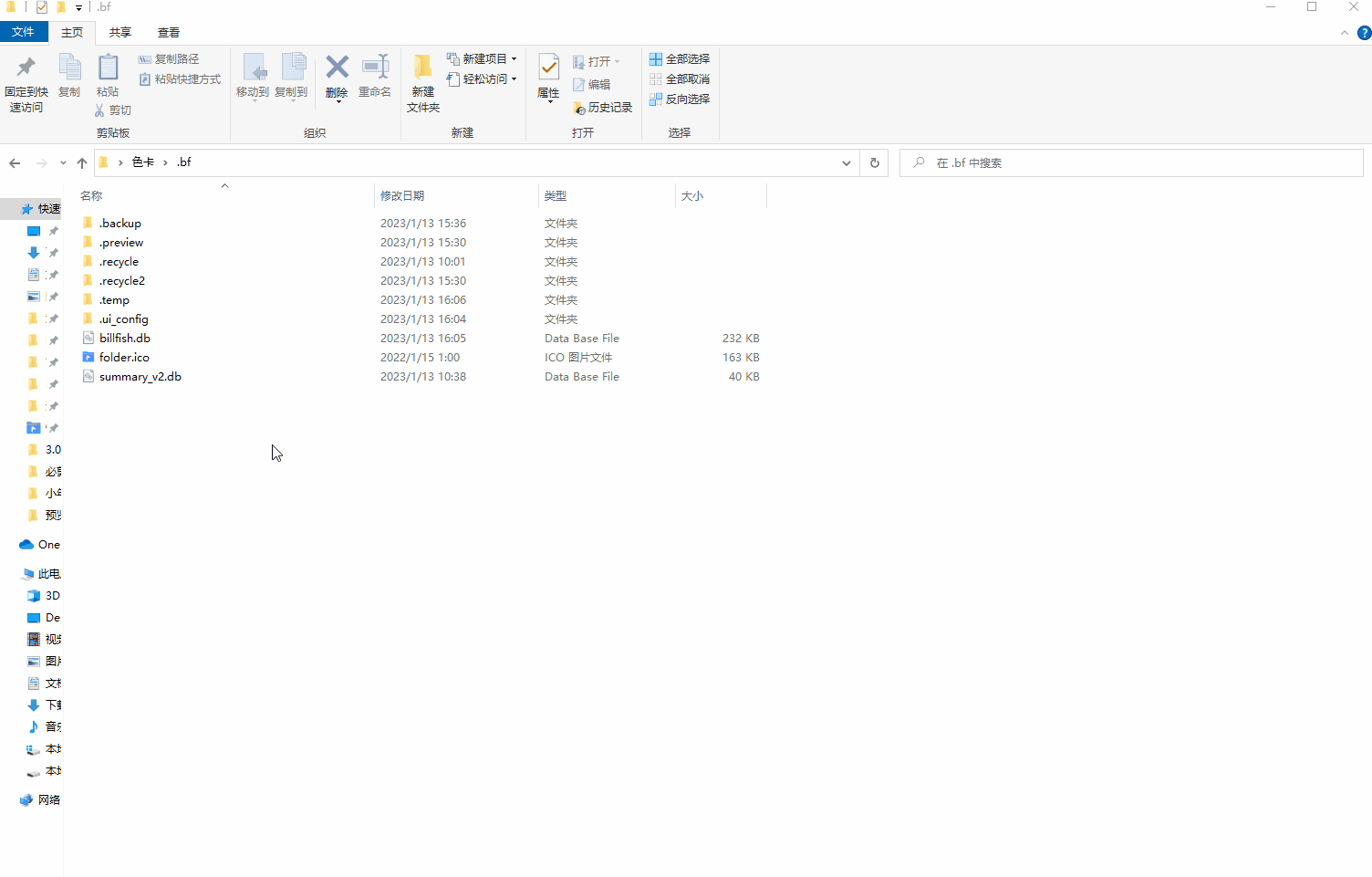
此步请仔细确认,不要删除错误或误删其他文件。
7.打开“.bf”文件内的“.backup"文件夹,复制名称前缀为“billfish_upgrade”,文件类型为“Data Base File”的文件,并复制
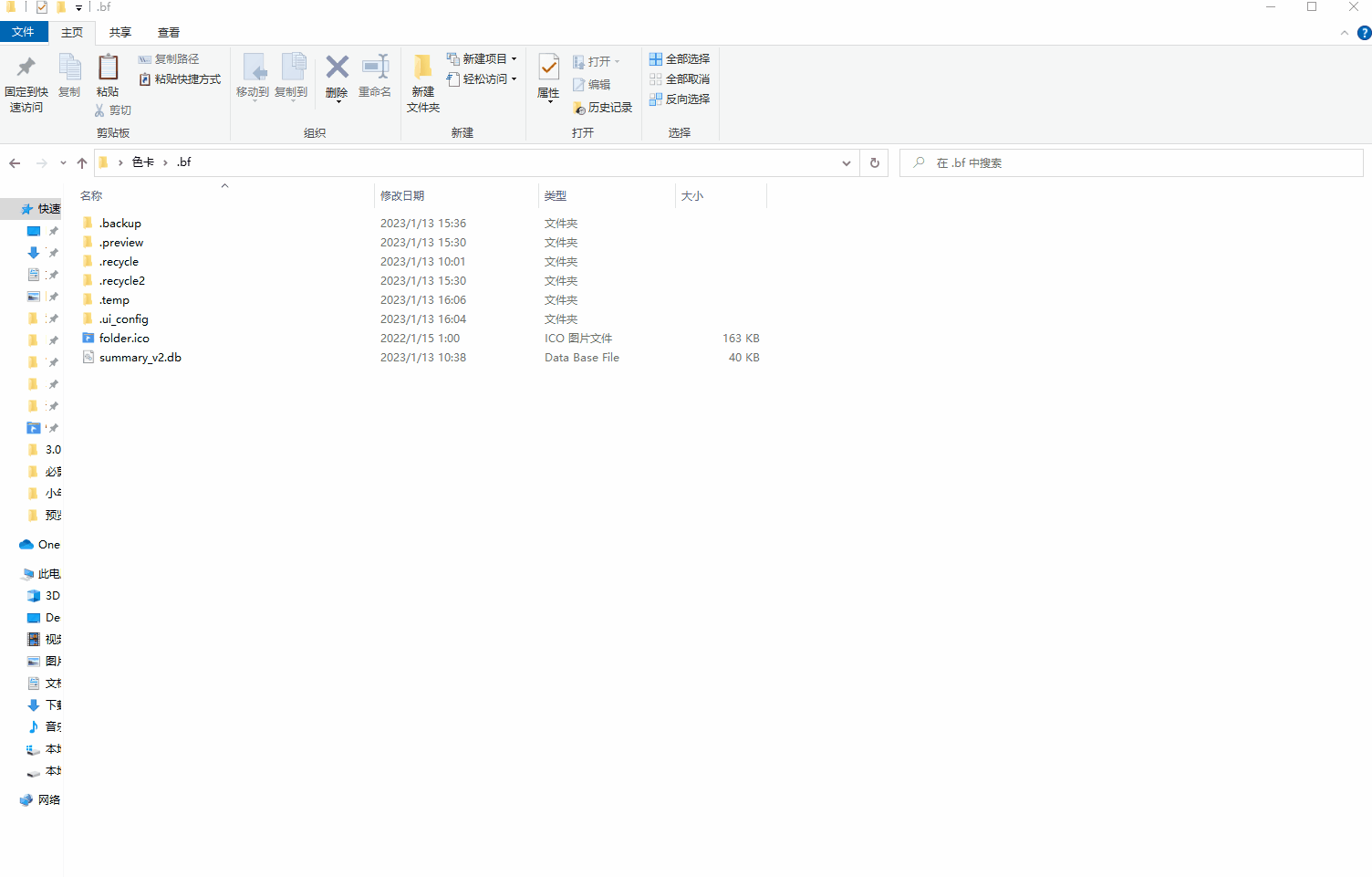
注意:若出现多个此前缀的文件,请选择修改日期为最新的文件
8.返回上一级文件夹即“.bf”文件夹内,粘贴复制的文件,并重命名为“billfish”
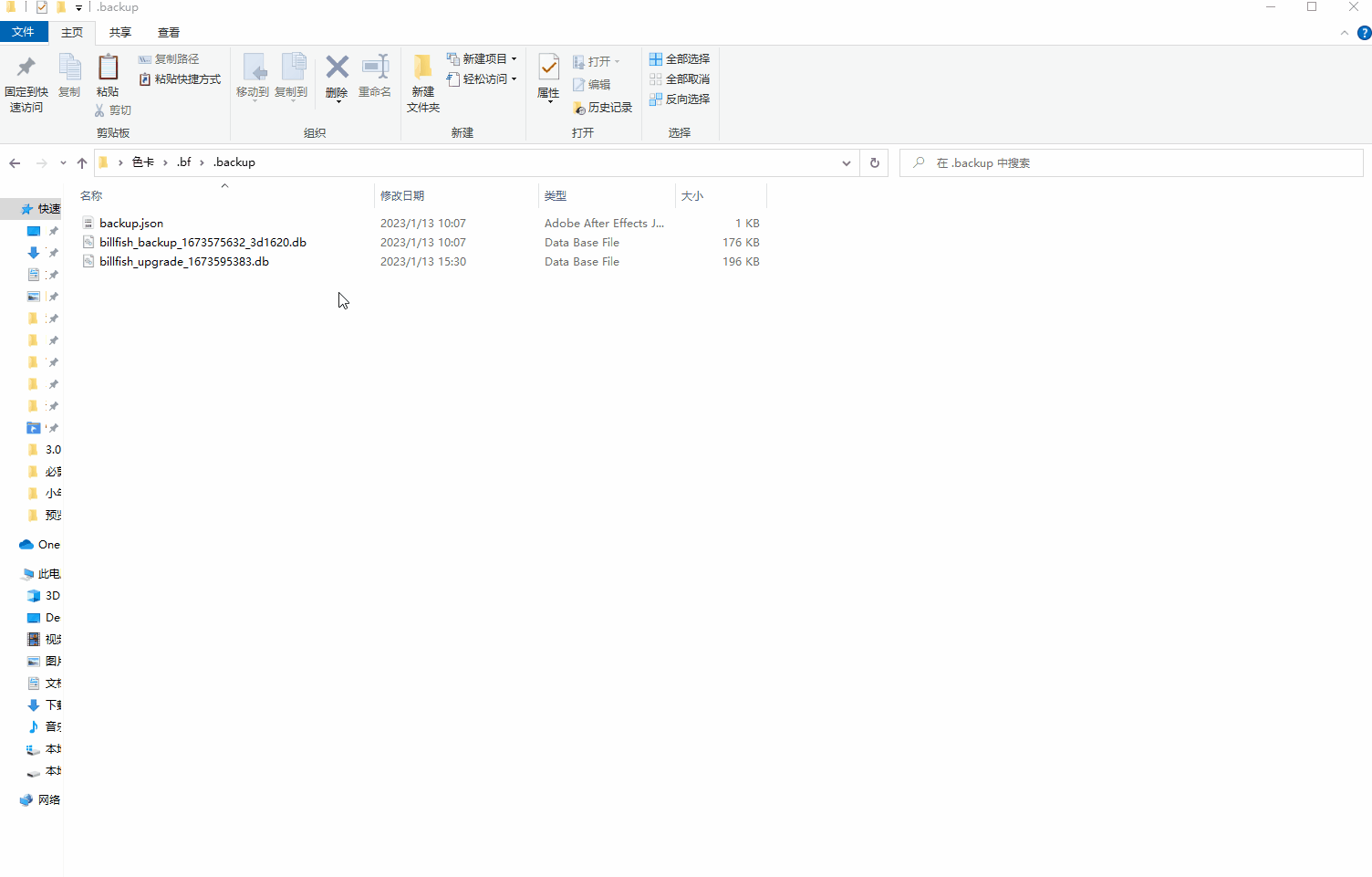
注意重命名为“billfish”,不要拼错且全部为小写,命名错误将无法使用。
9.安装2.0版本客户端选择“打开本地素材库”选择你要退回的素材库作为文件夹并打开即可正常使用。